Вікно додатка Office 200З
Елементи вікна додатка Office
Вікна різних додатків Office мають одні і ті ж стандартні елементи, що полегшує роботу з ними користувача. Уздовж верхнього кордону вікна розташований виділений кольором рядок заголовка (title bar) (4), в якому відображує ім'я файлу (2) і назва додатка (3) (мал. 2.1). У лівій частині рядка заголовка розташовується кнопка віконного меню (1), в правій частині — три кнопки (9-11) управління розмірами вікна. Поле
Введіть питання (Type а question for help) (5)
дозволяє ввести питання, по якому користувач хоче отримати довідку, без звернення до помічника. Нижче за рядок заголовка знаходиться головне меню (5) і панелі інструментів (6).
Вертикальна (Vertical scroll bar) (7) і горизонтальна (Horizontal scroll bar) (13) смуги прокрутки автоматично з'являються уздовж правого кордону і внизу вікна, у тому випадку, коли весь його вміст не відображує повністю. У нижній частині вікна видно рядок стану (14). Для відображення різних елементів вікна, можна використовувати вкладку
Вигляд (View) (див., наприклад, главу 11 про налаштування відображення вікна додатка Word).
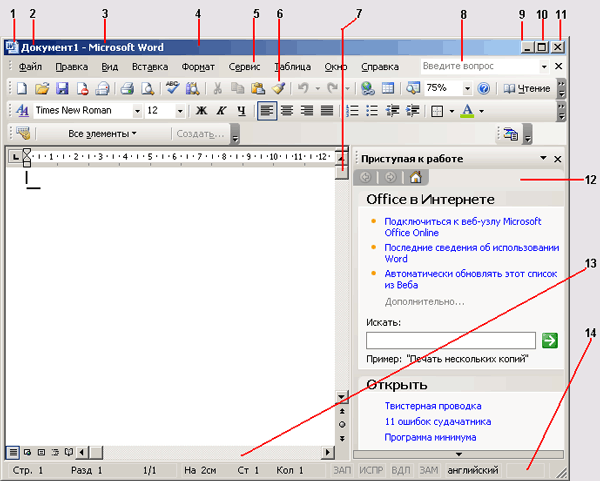
Мал. 2.1. Вікно додатка Word
1 — кнопка віконного меню, 2 — ім'я файлу, 3 — назва додатка, 4 — рядок заголовка, 5 — рядок меню, 6 — панель інструментів, 7 — вертикальна смуга прокрутки, 8 — поле введення питання, по якому користувач хоче отримати довідку, 9-11 — кнопки управління розмірами вікна, 12— області завдань, 13 — горизонтальна смуга прокрутки, 14 — рядок стану
Три варіанти відображення на екрані вікна додатка
Розрізняють три варіанти відображення вікна додатка на екрані:
- Стандартний розмір — вікно
займає частину площі екрану. За бажання можна перемістити таке вікно або
його кордон в інше місце екрану.
- Розгорнуте на весь екран —
вікно займає весь екран.
- Згорнуте — вікно зображається у вигляді кнопки на панелі завдань. Запущене застосування продовжує виконуватися в згорнутому вікні.
Для зміни варіанту відображення вікна можна використовувати команди віконного меню або кнопки управління розмірами вікна в правій частині рядка заголовки:
 Кнопка Скрутити (Minimize) (9) — уздовж її нижнього кордону прокреслена лінія. Кнопка Скрутити (Minimize) (9) — уздовж її нижнього кордону прокреслена лінія.
 Кнопка Розвернути (Maximize) (10) — у вікні стандартного розміру на ній змальований квадрат. Після клацання мишею на цій кнопці вікно розкривається на весь екран. Аби відновити колишні розміри і положення вікна, двічі клацніть його заголовок. Кнопка Розвернути (Maximize) (10) — у вікні стандартного розміру на ній змальований квадрат. Після клацання мишею на цій кнопці вікно розкривається на весь екран. Аби відновити колишні розміри і положення вікна, двічі клацніть його заголовок.
 Кнопка Відновити назад (Restore Down) дозволяє відновити попередні розміри вікна. На ній змальовано один за іншим два квадрати. У розгорнутому на весь екран вікні вона займає місце кнопки Розвернути (10). Відмітимо, що відновити або розвернути вікно можна також подвійним клацанням, миші на рядку заголовка. Кнопка Відновити назад (Restore Down) дозволяє відновити попередні розміри вікна. На ній змальовано один за іншим два квадрати. У розгорнутому на весь екран вікні вона займає місце кнопки Розвернути (10). Відмітимо, що відновити або розвернути вікно можна також подвійним клацанням, миші на рядку заголовка.
 Кнопка Закрити (Close) (11) закриває вікно додатка і
завершує його роботу. Кнопка Закрити (Close) (11) закриває вікно додатка і
завершує його роботу. |









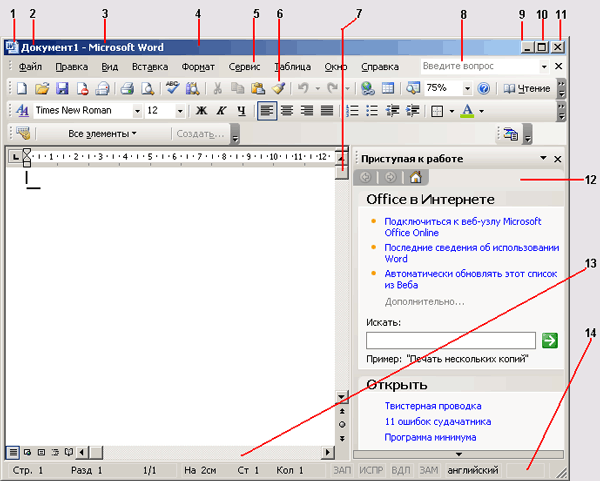
 Кнопка
Кнопка  Кнопка
Кнопка Кнопка
Кнопка  Кнопка
Кнопка